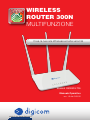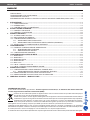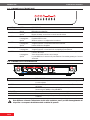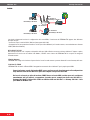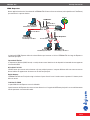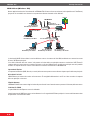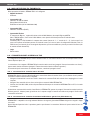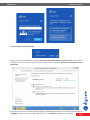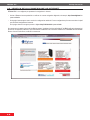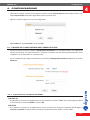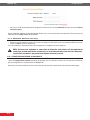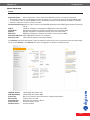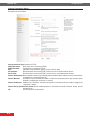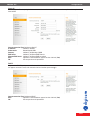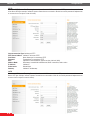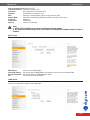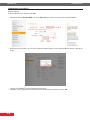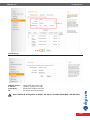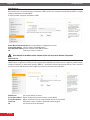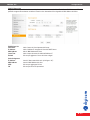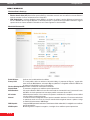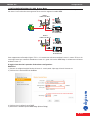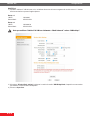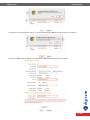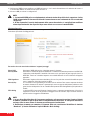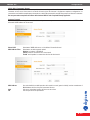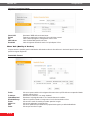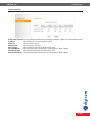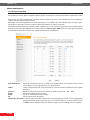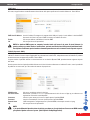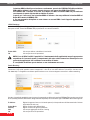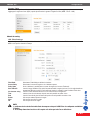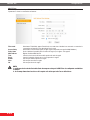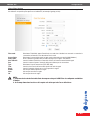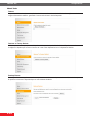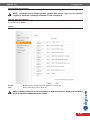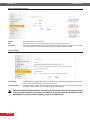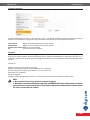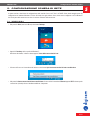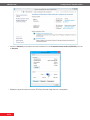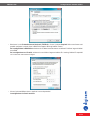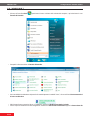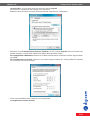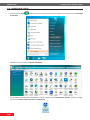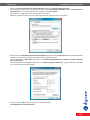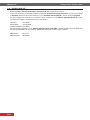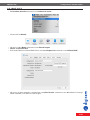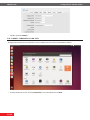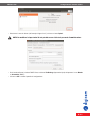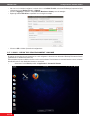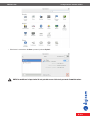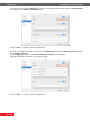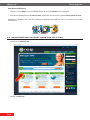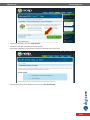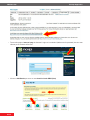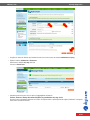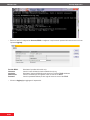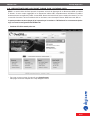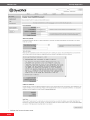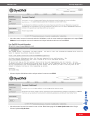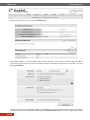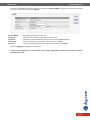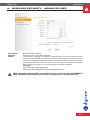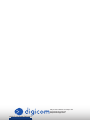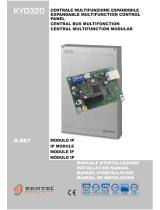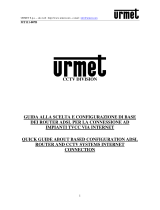visita il sito www.digicom.it
300N
WIRELESS
ROUTER 300N
MULTIFUNZIONE
8E4566 REW303-T05
Manuale Operativo
rev. 1.0 del 01/2015
Crea la tua rete Wireless ad alta velocità


PB
REW303-T05 Indice - Premessa
I
REW303-T05 Indice - Premessa
INDICE
PRECAUZIONI .................................................................................................................................................II
DICHIARAZIONE CE DI CONFORMITA' .........................................................................................................II
AssIsTENZA E CONTATTI .............................................................................................................................. II
INFORMAZIONI RElATIvE All’UTIlIZZO DI qUEsTO APPARATO WIRElEss (RADIO lAN) ................... II
1. INTRODUZIONE ............................................................................................................................................ 1.1
1.1. CARATTERIsTICHE .............................................................................................................................1.1
1.2. PREREqUIsITI .....................................................................................................................................1.2
1.3. CONTENUTO DEllA CONFEZIONE ................................................................................................... 1.2
2. INSTALLAZIONE HARDWARE .....................................................................................................................2.1
2.1. PANNEllO FRONTAlE ........................................................................................................................2.2
2.2. PANNEllO POsTERIORE ................................................................................................................... 2.2
3. ESEMPI FUNZIONALI ................................................................................................................................... 3.1
3.1. ACCEss POINT ROUTER ...................................................................................................................3.1
3.2. IMPOsTAZIONI DI FABBRICA .............................................................................................................. 3.5
3.3. CONNEssIONE A REW303-T05 ..........................................................................................................3.5
3.3.1. Connessione tramite Cavo di rete ...................................................................................................................3.5
3.3.2. Connessione tramite interfaCCia Wireless generiCa (WindoWs 8).....................................................3.5
3.4. vERIFICA DEllA CONNEssIONE AD INTERNET .............................................................................. 3.8
4. CONFIGURAZIONE .......................................................................................................................................4.1
4.1. PAgINA DI CONFIgURAZIONE sEMPlIFICATA ................................................................................ 4.1
4.1.1. impostazione semplifiCata Wan .........................................................................................................................4.1
4.1.2. modifiCa Wireless seCurity ...............................................................................................................................4.2
4.2. CONFIgURAZIONE AvANZATA ..........................................................................................................4.2
5. CONFIGURAZIONE SCHEDA DI RETE ....................................................................................................... 5.1
5.1. WINDOWs 8 .........................................................................................................................................5.1
5.2. WINDOWs 7 .........................................................................................................................................5.4
5.3. WINDOWs vIsTA ................................................................................................................................. 5.6
5.4. WINDOWs XP .......................................................................................................................................5.8
5.5. MAC Os X ............................................................................................................................................. 5.9
5.6. lINUX - UBUNTU 14.04 lTs ..............................................................................................................5.10
5.7. lINUX - DEskTOP ENvIRONMENT gNOME .................................................................................... 5.12
6. ESEMPI APPLICATIVI ...................................................................................................................................6.1
6.1. CONFIgURAZIONE ClIENT WIRElEss TRAMITE WPs ................................................................... 6.1
6.1.1. Connessione Wireless tramite pressione del tasto Wps ......................................................................6.1
6.2. REgIsTRAZIONE ACCOUNT DDNs CON NO-IP.ORg .......................................................................6.2
6.3. REgIsTRAZIONE ACCOUNT DDNs CON DYNDNs.ORg ................................................................ 6.7
A. WIRELESS SECURITY – MODALITA’ WEP ................................................................................................ A.1
INFORMAZIONE AGLI UTENTI
ai sensi dell’Art. 26 “Informazione agli utilizzatori” - Decreto Legislativo 14 marzo 2014, n. 49 “Attuazione della direttiva 2012/19/UE
sui rifiuti di apparecchiature elettriche ed elettroniche (RAEE).”.
Il simbolo del cassonetto barrato riportato sull’apparecchiatura o sulla sua confezione indica che il prodotto alla fine della propria
vita utile deve essere raccolto separatamente dagli altri rifiuti.
L’utente dovrà, pertanto, conferire l’apparecchiatura giunta a fine vita agli idonei centri di raccolta differenziata dei rifiuti elettronici
ed elettrotecnici, oppure riconsegnarla al rivenditore al momento dell’acquisto di una nuova apparecchiatura di tipo equivalente,
destinata ad un nucleo domestico, in ragione di uno a uno, ai sensi dell’articolo 11, comma 1 del suddetto Decreto Legislativo.
Inoltre, come previsto dell’articolo 11, comma 3 del suddetto Decreto Legislativo è previsto presso il punto vendita, il conferimento
a titolo gratuito senza alcun obbligo di acquisto per i RAEE di piccolissime dimensioni, provenienti dai nuclei domestici.
L’adeguata raccolta differenziata per l’avvio successivo dell’apparecchiatura dismessa al riciclaggio, al trattamento e allo smaltimento
ambientalmente compatibile, contribuisce ad evitare possibili effetti negativi sull’ambiente e sulla salute umana dovuti alla eventuale presenza
di sostanze pericolose e favorisce il reimpiego e/o riciclo dei materiali di cui è composta l’apparecchiatura.
Lo smaltimento abusivo del prodotto da parte detentore, comporta l’applicazione delle sanzioni amministrative previste dalla normativa vigente.

II
REW303-T05 Indice - Premessa
PB
REW303-T05 Indice - Premessa
È vietata la riproduzione di qualsiasi parte di questo manuale, in qualsiasi forma, senza esplicito consenso scritto da Digicom S.p.A. Il contenuto
di questo manuale può essere modificato senza preavviso. Ogni cura è stata posta nella raccolta e nella verifica della documentazione
contenuta in questo manuale, tuttavia Digicom non può assumersi alcuna responsabilità derivante dall’utilizzo della stessa. Tutte le altre
marche, prodotti e marchi appartengono ai loro rispettivi proprietari.
PRECAUZIONI
Al fine di salvaguardare la sicurezza, l’incolumità dell’operatore e il funzionamento dell’apparato, devono essere rispettate le seguenti
norme per l’installazione. Il sistema, compresi i cavi, deve venire installato in un luogo privo o distante da:
• Polvere, umidità, calore elevato ed esposizione diretta alla luce del sole.
• Oggetti che irradiano calore. Questi potrebbero causare danni al contenitore o altri problemi.
• Oggetti che producono un forte campo elettromagnetico (altoparlanti Hi-Fi, ecc.)
• Liquidi o sostanze chimiche corrosive.
CONDIZIONI AMBIENTALI
Temperatura ambiente da 0 a +45°C Umidità relativa da 20 a 80% n.c.
Si dovrà evitare ogni cambiamento rapido di temperatura e umidità.
PULIZIA DELL’APPARATO
Usate un panno soffice asciutto senza l’ausilio di solventi.
VIBRAZIONI O URTI
Attenzione a non causare vibrazioni o urti.
DICHIARAZIONE CE DI CONFORMITA'
Noi, Digicom S.p.A. Via Volta 39 - 21010 Cardano al Campo (Varese - Italy) dichiariamo sotto la nostra esclusiva responsabilità,
che il prodotto, Nome: REW303-T05 Tipo:Wireless Router 300N Multifunzione, Categoria: Apparecchiatura per la Tecnologia
dell’Informazione, al quale questa dichiarazione si riferisce, soddisfa i requisiti essenziali della sotto indicata Direttiva:
- 1999/5/CE del 9 marzo 1999, R&TTE, (riguardante le apparecchiature radio e le apparecchiature terminali di telecomunicazione
e il reciproco riconoscimento della loro conformità), Decreto Legislativo del 9 maggio 2001, n.269, (G.U. n. 156 del 7-7-2001).
Come designato in conformità alle richieste dei seguenti Standard di Riferimento o ad altri documenti normativi:
EN 301 489-1 EN 301 489-17 EN 300 328
EN 62311 EN 60950-1 +A11 +A1 +A12
ASSISTENZA E CONTATTI
La maggior parte dei problemi può essere risolta consultando la sezione Supporto > F.A.Q. presente sul nostro sito www.digicom.it.
Se, dopo un’attenta lettura delle procedure ivi descritte, non riusciste comunque a risolvere il problema, vi invitiamo a contattare
l’assistenza Digicom.
E-mail: [email protected]
È possibile stampare il modulo di “RICHIESTA ASSISTENZA” scaricandolo dal nostro sito Internet www.
digicom.it nella sezione Supporto > Riparazioni e Garanzia, o prelevando il file PDF dal CD-ROM incluso
nella confezione (ove presente).
INFORMAZIONI RELATIVE ALL’UTILIZZO DI qUESTO APPARATO WIRELESS
(RADIO LAN)
Questo apparato è conforme ai requisiti essenziali ed agli altri principi sanciti dalla Direttiva 1999/5/CE.
Pertanto, in accordo con quanto previsto dall’art. 6.3 del D.Lgs. 9.5.01 n.269, si informa che l’uso di questo apparato è regolamentato da:
• D.Lgs 1.8.2003, n.259, art. 104 (attività soggette ad autorizzazione generale) e art. 105 (libero uso), per uso privato.
• D.M. 28/5/03, per la fornitura al pubblico dell’accesso R-LAN alle reti e servizi di telecomunicazione.
Impostazione del Regulatory Domain (canali utilizzabili)
I prodotti vengono forniti con l’impostazione del Regulatory Domain per la Comunità Europea (ETSI). Il Regulatory Domain denisce quali
canali sono ammessi all’uso in quel specico contesto locale (Paese o lista di paesi).
Per gli apparati che permettono la modica di tale impostazione, l’utilizzatore deve assicurarsi di non infrangere le limitazioni imposte
sull’uso dei canali (e relative potenze) vigenti nel paese.

PB
REW303-T05 Introduzione
1.1
REW303-T05 Introduzione
1. INTRODUZIONE
Gentile Cliente,
Grazie per la fiducia accordataci nell’acquistare un
prodotto Digicom!
REW303-T05 è un Router Multifunzione con sezione
Wireless che segue lo standard 802.11b/g/n e che
supporta la velocità di collegamento fino a 300 Mbps.
Dispone di 3 porte LAN alle quali collegare computer,
console di gioco e altri dispositivi di rete, ed una porta
WAN per la connessione ad Internet.
Facile da configurare si installa in un attimo.
Dopo aver collegato i cavi avrai la tua rete Wireless
dotata di tecnologia WPS (Wi-fi Protected Setup) per
la configurazione automatica della security e sarai
immediatamente pronto per navigare in Internet.
La copertura Wireless è ideale per appartamenti e uffici
di grandi dimensioni. Il segnale può essere ricevuto
anche all’esterno e su piani diversi.
Oltre alle classiche applicazioni di base, per la
navigazione e posta elettronica, REW303-T05 dispone
di una serie di funzionalità avanzate come Firewall,
Virtual Server, Controllo di banda ed altro ancora per supportare applicazioni più sofisticate. Immediatamente operativo dopo
l'installazione minimale supporta computer e altri dispositivi wireless come Smart Phone, Tablet, Set-top Box, Smart TV e Console
varie per la connettività senza fili verso Internet. La porta WAN Ethernet permette di collegare REW303-T05 ai modem o gateway
di qualsiasi ISP che offra connettività Internet attraverso link ADSL, fibra o radio su connettore RJ45.
REW303-T05 supporta le seguenti funzionalità Wireless (vedi Esempi Funzionali): Access Point/Router, WDS Repeater, WISP Client.
1.1. CARATTERISTICHE
• 3porteLANRJ4510/100Mbps,AutoMDI-X
• 1portaWANRJ4510/100Mbps,AutoMDI-X
• Wireless802.11n300Mbps
• 2antenneadaltoguadagno5dBi
• Compatibilecon802.11b/ga54Mbpse802.11nLitea150Mbps
• SecurityWPA,WPA2,WPA-PSK,WPA2-PSK,WEP
• SupportoMultipleSSID
• ImpostazionesecurityautomaticadatastoWPS
• SupportomodalitàAP/Router,WDSRepeater,WirelessISP
• SupportoWANDHCP,IPStatico,PPPoE,Wi-Fi
• SupportoDHCPServereMACreservation
• SupportoDDNS,VirtualServereDMZ
• FirewallSPI,URL/IP/MACFilter,AccessControl,UPnP
• SupportoControllodibandaeRoutingstatico
• Firmwareaggiornabile
• InterfacciadicongurazioneprotettadapasswordviaBrowser
* Funzionalità soggetta al supporto dell’applicazione

1.2
REW303-T05 Introduzione
PB
REW303-T05 Introduzione
1.2. PREREQUISITI
• ComputerconschedadireteEthernet10/100Mbps,connettoriUTPosezioneWireless802.11a/b/g/n
• Driversoftwareperleschededireteinstallatisuognicomputer
• CavidireteCat5conconnettoriRJ45suentrambeleestremità
• ModemxDSLperl’accessoadInternetdotatodiportaLAN10/100econnettoreUTPRJ45
1.3. CONTENUTO DELLA CONFEZIONE
• 1REW303-T05
• 1Alimentatore(9VDC1000mA)
• 1CavoEthernetRJ45-RJ45
• 1Cd-RomcontenenteilManualeOperativo
• 1GuidaRapidadicongurazione

PB
REW303-T05 Installazione Hardware
2.1
REW303-T05 Installazione Hardware
2. INSTALLAZIONE HARDWARE
Segui questa procedura per installare in modo semplice e rapido il tuo dispositivo:
Scegliere una locazione che sia vicina:
• almodem/routerdiaccessoadInternetoppureadunoswitchopresadireteLAN
• adunapresadireteelettrica240V
• inunaposizionecentralerispettoallareteWirelesschesivuolecreare.
• Collegareun’estremitàdelcavo di rete RJ45fornitoadunadelle3 porte LAN(postesulretrodeldispositivo)el’altraalla
schedadiretedelcomputer.
• Collegarel’estremitàdel cavo di rete RJ45provenientedalModem/Router/HagdiaccessoadInternetallaportaWANposta
sulretrodeldispositivo.
• Collegareildispositivoall’alimentatorefornitonellaconfezione(9VDC).
• VericarechedopounatrentinadisecondisiaaccendailledPWRelampeggiilledSYS.
Router/HAG
Alimentatore
alle schede
di rete
dei Computer
RJ45

2.2
REW303-T05 Installazione Hardware
PB
REW303-T05 Installazione Hardware
2.1. PANNELLO FRONTALE
LED STATO DESCRIZIONE
1 POWER AccesoVerde Dispositivoaccesoedoperativo
Spento Dispositivononalimentato
2 SYS Lampeggiante Duranteilnormalefunzionamento
Spento Durantelostartup,accesossoincasodierroridisistema
3 WPS Acceso WPSattivato
Lampeggiante ProceduraWPSincorso
Spento WPSnonavviatoolacongurazioneèterminata
4 WIFI Acceso InterfacciaWirelessattivata
Lampeggiante Vengonotrasmessioricevutidatisull’interfacciaWireless
Spento InterfacciaWirelessdisabilitata
5 LAN (1/2/3) Acceso LacorrispondenteportaEthernetèconnessaaundispositivodireteLAN
Lampeggiante VengonotrasmessioricevutidatisullacorrispondenteportaEthernet
6 WAN Acceso LaportaWANècorrettamenteconnessaallaportaEthernetdiunmodemogatewayper
l’accessoadInternet
Lampeggiante VienerilevatotrafcodatidaoversoInternet
Spento LaportaWANnonèconnessaallaportaEthernetdiunmodemgatewayperl’accesso
adInternet
2.2. PANNELLO POSTERIORE
DESCRIZIONE
1 Antenne wireless LAN Posizionareilrouterpossibilmenteinunaareacentralerispettoallacoperturache
sivuolerealizzare
2 WAN ConnettoreRJ45perlaconnessioneadundispositivooModem/Routerdiaccesso
adInternet
3 Ethernet 1-3 PorteUTPRJ45perlaconnessionedicomputeroaltridispositividireteLAN,tutte
Autosensing10/100MbpseAutoMDI/MDI-X
4 POWER Connettoreperl’alimentatore9VDC
5 WPS/RST Premereper1o2secondiperavviarelaproceduraWPS
Adispositivoacceso,premerepercirca7secondiperripristinareleimpostazioni
difabbrica
Nota: Utilizzare solamente l’alimentatore fornito nella confezione, pena il possibile danneggiamento del
dispositivo e conseguente invalidazione delle condizioni di garanzia.
21 43 5 7
1 42 1
5
3
1

PB
REW303-T05 Esempi Funzionali
3.1
REW303-T05 Esempi Funzionali
3. ESEMPI FUNZIONALI
3.1. ACCESS POINT ROUTER
Questa applicazione descrive l’inserimento del REW303-T05 all’interno di una rete LAN già dotata di un Modem/router di accesso
ad Internet.
Il dispositivo effettuerà le funzioni di punto di accesso Wireless per i client della rete.
In questa sezione descriveremo gli scenari della rete LAN, prima e dopo l’inserimento del dispositivo, che d’ora in poi chiameremo
convenzionalmente REW303-T05, fornendo le indicazioni principali necessarie alla corretta impostazione dell’intero sistema.
PRIMA
Ipotizziamo la tipica situazione di una rete di computer che accede ad Internet tramite un router ADSL. Tutto il sistema è già
installato, configurato e funzionante.
LAN WAN
IP= 192.168.1.1
IP= 192.168.1.2
Def.Gateway= 192.168.1.1
IP= 192.168.1.3
Def.Gateway= 192.168.1.1
Internet
Gli indirizzi IP
Nell’esempio illustrato, tutti i computer della rete LAN hanno un indirizzo IP appartenente alla stessa classe 192.168.1.x con
Subnet Mask 255.255.255.0.
Affinchè i computer possano comunicare tra di loro tramite il protocollo TCP/IP, gli indirizzi e Subnet Mask assegnati alle stazioni
di rete devono necessariamente appartenere alla stessa ‘rete’ (192.168.1.x).
NOTA: Nella maggioranza delle applicazioni la configurazione degli indirizzi IP delle stazioni di rete viene
gestita dal DHCP Server interno del router ADSL. In questa modalità non è generalmente necessario alcun
intervento manuale sulla configurazione degli indirizzi IP delle stazioni di rete, il tutto avviene in modo
completamente automatico.
In alcuni particolari casi può essere eseguita manualmente in modo ‘statico’.
Questo Manuale Operativo fa riferimento ad una rete con indirizzamento automatico effettuato dal DHCP
Server interno del router ADSL.
Il Default Gateway
Il Router ADSL svolge la funzione fondamentale di fornire l’accesso ad Internet a tutti i componenti della rete LAN, pertanto ne è
la “porta di uscita” verso il mondo esterno, in altre parole, il Gateway della rete.
L’indirizzo IP di WAN
L’indirizzo IP di WAN del Router ADSL viene assegnato automaticamente dall’ISP al momento dell’instaurazione della connessione
internet.

3.2
REW303-T05 Esempi Funzionali
3.3
REW303-T05 Esempi Funzionali
DOPO
Internet
LAN
IP= 192.168.0.1
IP= 192.168.0.4
Def.Gateway= 192.168.0.1
IP= 192.168.1.1
WAN
IP= 192.168.1.2
DefGateway= 192.168.1.1
IP= 192.168.0.2
Def.Gateway= 192.168.0.1
IP= 192.168.0.3
Def.Gateway= 192.168.0.1
Lasciando volutamente invariata la configurazione del router ADSL, l’inserimento del REW303-T05 apporta due differenze
principali alla rete:
• nuova rete IP per le stazioni LAN e Wireless (fanno parte della LAN)
• l’interposizione di una protezione rewall tra la LAN (Local Area Network) ed il mondo esterno, convenzionalmente chiamato
“WAN” (Wide Area Network).
Gli indirizzi IP di LAN
Nell’esempio illustrato, tutti i computer e dispositivi della rete LAN e Wireless avranno un diverso indirizzo IP rispetto a prima,
appartenenti alla nuova rete di indirizzi 192.168.0.x; il DHCP server interno del REW303-T05 si occuperà di assegnarli
automaticamente.
Il Default Gateway
Il REW303-T05 svolge ora la funzione di ‘porta di uscita’ verso il mondo esterno e pertanto diventerà il nuovo Gateway della rete.
L’indirizzo IP di WAN
Il REW303-T05 richiederà al Router ADSL l’assegnazione automatica di un indirizzo IP per la propria porta WAN.
Come si può notare, grazie alla funzione DHCP server, non è necessario alcun intervento sulla configurazione
degli indirizzi IP del Router ADSL nè a quella dei computer e dispositivi della LAN.
Nel caso in cui non fosse attiva la funzione di DHCP Server sul router ADSL sarebbe necessario configurare
manualmente tutti gli indirizzi, assegnandone (secondo questo esempio) uno della rete 192.168.0.x -
Gateway 192.168.0.1 ai dispositivi di LAN e un indirizzo della rete 192.168.1.x - Gateway 192.168.1.1 alla
porta WAN del REW303-T05.

3.2
REW303-T05 Esempi Funzionali
3.3
REW303-T05 Esempi Funzionali
WDS Repeater
Questa applicazione descrive l’inserimento di un REW303-T05 all’interno di una rete esistente (vedi capitolo Access Point/Router)
per estenderne la copertura wireless.
Internet
LAN
IP= 192.168.40.1
LAN
IP= 192.168.0.2
IP= 192.168.0.102
Def.Gateway= 192.168.0.1
IP= 192.168.0.102
Def.Gateway= 192.168.0.1
IP= 192.168.1.1
WAN
IP= 192.168.1.2
DefGateway= 192.168.1.1
AP/Router
WDS Repeater
IP= 192.168.0.100
Def.Gateway= 192.168.0.1
IP= 192.168.0.101
Def.Gateway= 192.168.0.1
La funzionalità WDS Repeater utilizza la sezione Wireless per instaurare un link tra il REW303-T05 che funge da Repeater e
l’AP/Router principale.
Impostazioni Wireless
Le impostazioni Wireless (SSID, Security e canale) devono essere identiche sui due dispositivi ed entrambi devono supportare
la funzionalità WDS.
Gli indirizzi IP di LAN
Il DHCP Server deve essere attivo solamente sulla rete principale pertanto i computer Wireless della rete estesa avranno un
diverso indirizzo IP appartenente alla stessa rete IP della rete principale.
Default Gateway
Il REW303-T05 della rete Principale svolge la funzione di ‘porta di uscita’ verso il mondo esterno e pertanto è il Gateway anche
della rete estesa.
L’indirizzo IP di WAN
La porta WAN fisica del Repeater non sarà utilizzabile.
Il posizionamento del Repeater deve essere ad una distanza in cui il segnale del AP/Router principale è ancora sufficientemente
forte da permettere una funzionalità stabile.

3.4
REW303-T05 Esempi Funzionali
3.5
REW303-T05 Esempi Funzionali
WISP Client (Wireless ISP)
Questa applicazione descrive l’inserimento di un REW303-T05 all’interno di una rete esistente (vedi capitolo Access Point/Router)
per portare la connettività verso Internet in una postazione distante sfruttando un link Wireless.
Internet
LAN
IP= 192.168.0.1
LAN
IP= 192.168.50.1
IP= 192.168.50.102
Def.Gateway= 192.168.50.1
IP= 192.168.50.101
Def.Gateway= 192.168.50.1
IP= 192.168.50.100
Def.Gateway= 192.168.50.1
IP= 192.168.1.1
WAN
IP= 192.168.1.2
DefGateway= 192.168.1.1
AP/Router
WISP
IP= 192.168.0.100
Def.Gateway= 192.168.0.1
IP= 192.168.0.101
Def.Gateway= 192.168.0.1
La funzionalità WISP di fatto utilizza la sezione Wireless come se si trattasse del link WAN, stabilendo una connessione senza
fili verso l’AP/Router principale.
Il lato LAN e Wireless della rete ‘estesa’ sarà protetta ed isolata dalla rete principale attraverso una barriera ‘NAT+Firewall’.I
computer della rete estesa possono accedere ad Internet e alla rete LAN principale, ma dalla rete principale non sarà possibile
accedere ai computer della rete ‘estesa’ salvo utilizzare la funzione Virtual Server sul REW303-T05.
Impostazioni Wireless
Le impostazioni Wireless (SSID, Security e canale) della rete estesa possono essere diverse rispetto a quelle della rete principale.
Gli indirizzi IP di LAN
Il DHCP Server può essere attivo anche sulla rete estesa. E’ consigliabile differenziare le reti IP se si deve accedere ai computer
della rete principale e viceversa.
Il Default Gateway
Il REW303-T05 della rete estesa svolge la funzione di ‘porta di uscita’ verso il mondo esterno e pertanto è il Gateway della rete estesa.
L’indirizzo IP di WAN
La porta WAN fisica del Repeater non sarà utilizzabile.
Il posizionamento del WISP deve essere ad una distanza in cui il segnale del AP/Router principale è ancora sufficientemente forte
da permettere una funzionalità stabile.

3.4
REW303-T05 Esempi Funzionali
3.5
REW303-T05 Esempi Funzionali
3.2. IMPOSTAZIONI DI FABBRICA
Nelle impostazioni di fabbrica, REW303-T05 è così configurato:
• Modalitàfunzionale
AP/Router
• ImpostazioniLAN
Indirizzo IP di LAN 192.168.0.1
Subnet Mask 255.255.255.0
DHCP Server Attivo (da 192.168.0.100 a 200)
• ImpostazioniWAN
Indirizzo IP automatico (DHCP)
• ImpostazioniWireless
E’ composto da ‘Digicom_’ seguito dalle ultime 6 cifre del MAC Address, ad esempio Digicom_8A4FB9.
Nota: L’SSID di fabbrica, come anche il MAC Address, sono riportati sull’etichetta presente sul fondo del router.
Security: WPA2 AES
Password (PSK): La PSK di fabbrica è composta da 8 caratteri (lettere da ‘a’ – ‘f’, numeri da ‘0’ – ‘9’), è univoca per il suo
router, ed è riportata sull’etichetta presente sul fondo del router (così come nel menu di configurazione Wireless). Nota: La
PSK univoca, pur fornendo già un elevato grado di protezione, può essere modificata a piacere per motivi di sicurezza (min
8, max 63 caratteri alfanumerici).
• Login
Default: admin
3.3. CONNESSIONE A REW303-T05
La configurazione di REW303-T05 può essere effettuata tramite un comunissimo browser come ad esempio Mozilla Firefox,
Internet Explorer, Opera, ect.
La connessione di un computer a REW303-T05 può avvenire tramite cavo di rete (paragrafo "Connessione tramite cavo di rete"),
oppure tramite interfaccia Wireless (paragrafo "Connessione tramite interfaccia Wireless generica").
A seconda del tipo di connessione che intendete effettuare, consultate il paragrafo relativo.
3.3.1. Connessione tramite cavo di rete
REW303-T05 dispone di 3 porte LAN utilizzabili per la connessione diretta di 3 stazioni di rete (con uno Switch di rete è possibile
aumentare il numero di stazioni di rete collegabili).
• Collegate un’estremità del cavo di rete fornito in dotazione al connettore RJ45 della scheda di rete equipaggiata sul vostro
computer.
• Collegate l’altra estremità del cavo di rete ad uno dei tre connettori LAN di REW303-T05.
• Vericate che il led LAN1-LAN3, relativo alla porta Ethernet utilizzata per la connessione di REW303-T05 con il PC, si accenda
in modo fisso.
Se desiderate connettere delle stazioni di rete Wireless a REW303-T05, passate al paragrafo "Connessione tramite interfaccia
Wireless generica", altrimenti potete già verificare che il computer navighi su internet come indicato al paragrafo "Verifica della
connessione ad Internet".
3.3.2. Connessione tramite interfaccia Wireless generica (Windows 8)
REW303-T05 è compatibile con tutti gli adattatori Wireless che seguono gli standard IEEE802.11b/g/n/a sia integrati in laptop
che esterni.
Questo Manuale Operativo indica la procedura generica per effettuare la connessione Wireless di queste stazioni di rete con
REW303-T05.

3.6
REW303-T05 Esempi Funzionali
3.7
REW303-T05 Esempi Funzionali
NelleimpostazionidifabbricaREW303-T05ègiàconguratonelseguentemodo:
In questo Manuale Operativo faremo riferimento ad un client wireless integrato su un computer con sistema operativo Windows8.
• Dal pannello Start (interfaccia Metro) portare il cursore del mouse nell’angolo in basso a destra fino a far apparire la barra
laterale e cliccare su Impostazioni, poi sull’icona delle connessioni di rete disponibili.
• Selezionare la rete Wi-Fi generata dal dispositivo e cliccare su Connetti.
Il nome della rete wireless (SSID) di fabbrica è composto da ‘Digicom_’ seguito dalle ultime 6 cifre del MAC Address, ad esempio,
Digicom_8A4FB9, ed è riportato sull’etichetta presente sul fondo del dispositivo.
• Inserire la Password Wireless riportata sull’etichetta presente sul fondo del dispositivo.
In alternativa, se il computer supporta la tecnologia WPS è possibile premere, entro 2 minuti, il tasto WPS del dispositivo per
almeno 2 secondi.
• Attendere il messaggio di avvenuta connessione e selezionare se attivare o meno le condivisioni di rete.

3.6
REW303-T05 Esempi Funzionali
3.7
REW303-T05 Esempi Funzionali
• Oralaretewirelessrisulteràconnessa.
• Nell’interfaccia classica di Windows 8 è possibile vericareleimpostazionidellaconnessionedirete facendo click con
il tasto destro del mouse sull’icona wireless in basso a destra nel tray e selezionare Apri Centro connessioni di rete e
condivisione.
• Cliccando sul link relativo alla connessione wireless, Digicom_1C66AA in questo esempio, si accede alle informazioni. Cliccare
su Dettagli per vedere le impostazioni degli indirizzi IP. Cliccare su Proprietà per modificare le impostazioni.

3.8
REW303-T05 Esempi Funzionali
PB
REW303-T05 Esempi Funzionali
3.4. VERIFICA DELLA CONNESSIONE AD INTERNET
REW303-T05 è ora configurato per permettere la navigazione in Internet.
• Avviate il Browser Internet predenito e vericate la corretta navigazione digitando, ad esempio, http://www.digicom.it e
premendo Invio.
• Se la pagina Internet appare avete concluso la congurazione minimale. Per una congurazione più estesa consultate i capitoli
specifici della Configurazione Avanzata.
Se la pagina Internet non appare provate a digitare http://195.103.9.66 e premete Invio.
Se a questo punto la pagina Internet del sito Digicom appare, il problema è relativo agli indirizzi IP dei DNS, verificate le impostazioni.
Se ancora non appare il problema è quasi sicuramente riconducibile alle connessioni hardware tra il REW303-T05 ed il Modem/
Router di accesso ad Internet, verificatele nuovamente.

PB
REW303-T05 Configurazione
4.1
REW303-T05 Configurazione
4. CONFIGURAZIONE
• Utilizzandouncomputer,connessoviacavooppureviawireless,avviateilbrowser Internet(InternetExplorer,Firefox,ecc),
digitatehttp://192.168.0.1nellabarradegliindirizziepremeteilpulsanteInvio.
• Appariràlarichiestadiloginperl’accessoallacongurazione.
• DigitateadminnelcampoPasswordecliccatesuLogin.
4.1. PAGINA DI CONFIGURAZIONE SEMPLIFICATA
• AfrontedelloginvienemostratalapaginadiConfigurazione Semplificataincuièpossibileeffettuareunacongurazione
minimaleche permetta diaccedere ad Internete aumentare la sicurezza dellarete wireless personalizzandole chiavi
crittograche.Perunutilizzobasenonènecessarioaltro.
• PerunacongurazionepiùcompletaedarticolatasipuòaccedereallaConfigurazione avanzatadeldispositivocliccandosu
Advanced.
4.1.1. Impostazione semplificata WAN
WAN DHCP (IP)
• Seildispositivoèconnessoadunmodem/routerdiaccessoadInternetcheutilizzaunDHCPserverperassegnaregliindirizzi
IPallestazionidireteselezionareDHCPecliccaresuOK.
WAN PPPoE
• Seildispositivo è connessoadunmodem/routerdi accessoadInternetcheutilizza unaconnessionePPPoEdigitarela
usernameepasswordassociataalprolodiconnessione,generalmentefornitedall’ISP,ecliccaresuOK.

4.2
REW303-T05 Configurazione
4.3
REW303-T05 Configurazione
• Nelcasoincuil’ISPprevedaparametridicongurazioniulterioricliccaresultastoAdvancededandareallasezioneInternet
Connection Setup.
SenonsidesideramodicarelechiavidisicurezzaWirelessnonènecessarioeffettuarealtreimpostazioni.Sipuòpassarealla
VERIFICADELLACONNESSIONEADINTERNET.
4.1.2. Modifica Wireless Security
• Digitateunastringadiminimo8caratteri.Perinserireunastringanoa63caratteriusareilmenùAdvanced-Wireless-Security.
• CliccatesuOKpersalvareleImpostazioni.
Unavoltamodicateleimpostazionidellechiavicrittogracheèconsigliabileriavviareildispositivo.
NOTA: Sarà necessario aggiornare la connessione dei dispositivi client wireless già precedentemente
connessi per via della nuova chiave. In alcuni casi e su alcuni client potrebbe essere necessario ‘Rimuovere’
il profilo della rete wireless per permettere di digitare una nuova password.
4.2. CONFIGURAZIONE AVANZATA
Imenu di Configurazione avanzatapermettono di impostare tuttele funzionalità, vericare lo statooperativo ed effettuare
operazionidiagnosticheedimanutenzionesulREW303-T05.
Selezionarelafunzionedesideratadalmenusullasinistraperpoieffettuareleimpostazioninellapartedestradellapagina.

4.2
REW303-T05 Configurazione
4.3
REW303-T05 Configurazione
Menù Advanced
Status
MenuchefornisceleinformazionisullostatoattualedellesezioniWAN,LANWirelessediGeneralidisistema.
Connection Status StatodiconnessioneomenodellasezioneWAN:Disconnesso;Inconnessione;Connesso
• Disconnesso:IndicacheilcavoEthernetprovenientedalmodemnonècorrettamenteconnessoallaportaWANdelrouter
• Inconnessione:IndicachelaportaWANdelrouterècorrettamenteconnessaestarichiedendounindirizzoIPalModem
• Connesso:Indicacheilrouterèconnessoalmodem
Internet Connection TypeIndicaseilrouterèconnessoalmodemADSLmedianteprotocolloDHCPoppuremedianteconnessione
PPPoE
WAN IP IndirizzoIPconguratooassegnatodaunDHCPserverallasezioneWAN
Subnet Mask SubnetMaskcongurataoassegnatadaunDHCPserverallasezioneWAN
Gateway GatewayconguratooassegnatodaunDHCPserverallasezioneWAN
DNS Server DNSServerconguratooassegnatodaunDHCPserverallasezioneWAN
Alternative DNS ServerIndicailDNSServeralternativo,secongurato
Connection Time Indicaladuratadell’ultimaconnessioneeffettuata
IltastoReleasepermettedidisconnettereilrouterdalmodemPereffettuareunanuovaconnessionesenzausciredallapagina,
cliccaresultastoRefresh.IltastoRefreshserveancheperaggiornarelestatistichediutilizzodelrouter
LAN MAC Address IndirizzoMACdellasezioneLAN
WAN MAC Address IndirizzoMACdellasezioneWAN
System Time Dataeoradisistema,ottenutidaInternetoconguratimanualmente
Running Time Tempodiattivitàdelrouter
Connected Client NumerodiclientconnessialRouter
System Version VersioneFirmwareabordo
Hardware Version Versionehardware

4.4
REW303-T05 Configurazione
4.5
REW303-T05 Configurazione
Internet Connection Setup
SelezionarePPPoE(PointtoPointProtocoloverEthernet)seperlaconnessioneilProviderInternetprevedel’utilizzosiuna
UserNameediunaPassword.
Internet connection Type:SelezionarePPPoE.
PPPoE User Name: NomeutenteperlaconnessionePPPoE
PPPoE Password: PasswordperlaconnessionePPPoE.
MTU: Impostareilvaloredesiderato,oppurelasciarealdefault(1492)
Service Name: DescrizionedellaconnessionePPPoE;lasciarevuotosenonespressamenterichiesto
Server Name: DescrizionedellaconnessionePPPoE;Lasciarevuotosenonespressamenterichiesto.
Connect Automatically:QuestamodalitàconnetteilrouterautomaticamenteadInternetdopounrebootounerrorediconnessione;
èconsigliataperconnessioniditipo“at”.
Connect Manually: Richiedechel’utentemanualmenteeffettuilaconnessioneadInternetprimadiognisessione;questa
modalitàèconsigliataperconnessioni“aconsumo”
Connect On Demand: Stabilisceunaconnessioneadinternetsoloquandoc’ètrasmissionedidati;modalitàconsigliataper
connessioni“atempo”.
Connect During Specified Time Period:Questamodalitàpermette la connessione ad internet solamentedurante specici
periodiditempo
OK: Cliccarepersalvareleimpostazioni.
La pagina si sta caricando...
La pagina si sta caricando...
La pagina si sta caricando...
La pagina si sta caricando...
La pagina si sta caricando...
La pagina si sta caricando...
La pagina si sta caricando...
La pagina si sta caricando...
La pagina si sta caricando...
La pagina si sta caricando...
La pagina si sta caricando...
La pagina si sta caricando...
La pagina si sta caricando...
La pagina si sta caricando...
La pagina si sta caricando...
La pagina si sta caricando...
La pagina si sta caricando...
La pagina si sta caricando...
La pagina si sta caricando...
La pagina si sta caricando...
La pagina si sta caricando...
La pagina si sta caricando...
La pagina si sta caricando...
La pagina si sta caricando...
La pagina si sta caricando...
La pagina si sta caricando...
La pagina si sta caricando...
La pagina si sta caricando...
La pagina si sta caricando...
La pagina si sta caricando...
La pagina si sta caricando...
La pagina si sta caricando...
La pagina si sta caricando...
La pagina si sta caricando...
La pagina si sta caricando...
La pagina si sta caricando...
La pagina si sta caricando...
La pagina si sta caricando...
La pagina si sta caricando...
La pagina si sta caricando...
La pagina si sta caricando...
La pagina si sta caricando...
La pagina si sta caricando...
La pagina si sta caricando...
La pagina si sta caricando...
La pagina si sta caricando...
La pagina si sta caricando...
La pagina si sta caricando...
La pagina si sta caricando...
La pagina si sta caricando...
La pagina si sta caricando...
La pagina si sta caricando...
La pagina si sta caricando...
La pagina si sta caricando...
La pagina si sta caricando...
La pagina si sta caricando...
-
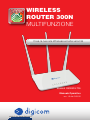 1
1
-
 2
2
-
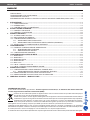 3
3
-
 4
4
-
 5
5
-
 6
6
-
 7
7
-
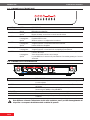 8
8
-
 9
9
-
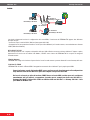 10
10
-
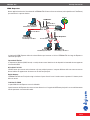 11
11
-
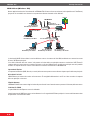 12
12
-
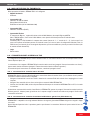 13
13
-
 14
14
-
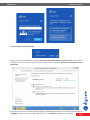 15
15
-
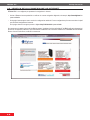 16
16
-
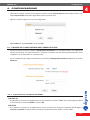 17
17
-
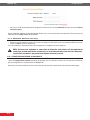 18
18
-
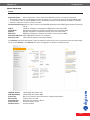 19
19
-
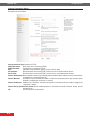 20
20
-
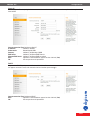 21
21
-
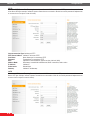 22
22
-
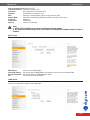 23
23
-
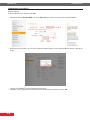 24
24
-
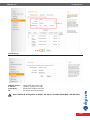 25
25
-
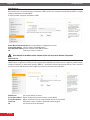 26
26
-
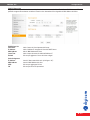 27
27
-
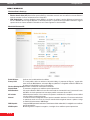 28
28
-
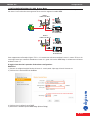 29
29
-
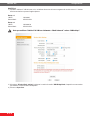 30
30
-
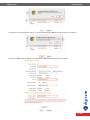 31
31
-
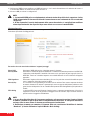 32
32
-
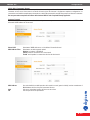 33
33
-
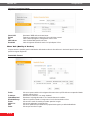 34
34
-
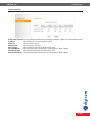 35
35
-
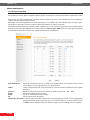 36
36
-
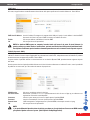 37
37
-
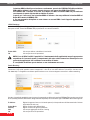 38
38
-
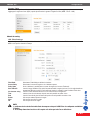 39
39
-
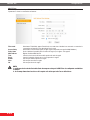 40
40
-
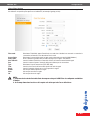 41
41
-
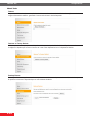 42
42
-
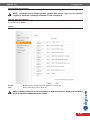 43
43
-
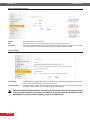 44
44
-
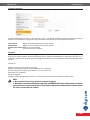 45
45
-
 46
46
-
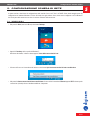 47
47
-
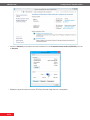 48
48
-
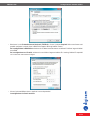 49
49
-
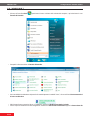 50
50
-
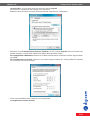 51
51
-
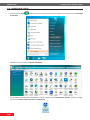 52
52
-
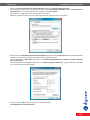 53
53
-
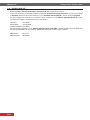 54
54
-
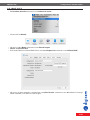 55
55
-
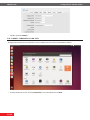 56
56
-
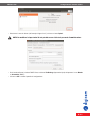 57
57
-
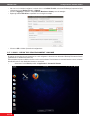 58
58
-
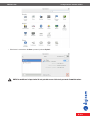 59
59
-
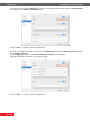 60
60
-
 61
61
-
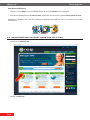 62
62
-
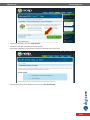 63
63
-
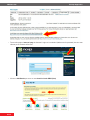 64
64
-
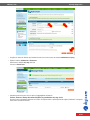 65
65
-
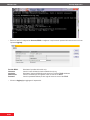 66
66
-
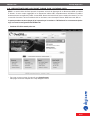 67
67
-
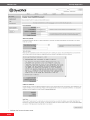 68
68
-
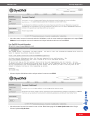 69
69
-
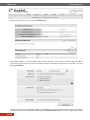 70
70
-
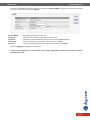 71
71
-
 72
72
-
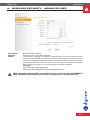 73
73
-
 74
74
-
 75
75
-
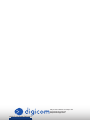 76
76
Documenti correlati
-
Digicom 8E4567 REW4GW30-T04 Manuale utente
-
Digicom 8E4528_WEX300L-A02 Manuale utente
-
Digicom 8E4529 REW600-T02 Manuale utente
-
Digicom 8E4602 REW1200-J1 Manuale utente
-
Digicom FireGATE 10C Manuale utente
-
Digicom FireGATE 10 Manuale utente
-
Digicom 8E4605 WEX300-J2 Manuale utente
-
Digicom WaveGATE 300 Manuale utente
-
Digicom REW300Z01 Manuale utente
-
Digicom REW150Z01 Manuale utente
Altri documenti
-
Philips CGA5722/00 Manuale utente
-
Philips CGA7740N/00 Manuale utente
-
Philips SNB6500/00 Manuale utente
-
Listen EVERYWHERE Server Admin Interface Manuale del proprietario
-
Billion Modem/Router ADSL BIPAC-7100 Manuale utente
-
AirLive WL-5470POE Quick Setup Manual
-
KYOCERA FS-4300DN Guida d'installazione
-
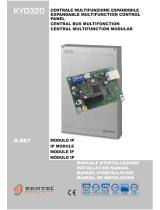 Bentel KYO320 Guida d'installazione
Bentel KYO320 Guida d'installazione
-
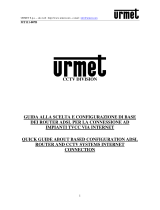 urmet domus MT111-007 Technical Manual
urmet domus MT111-007 Technical Manual